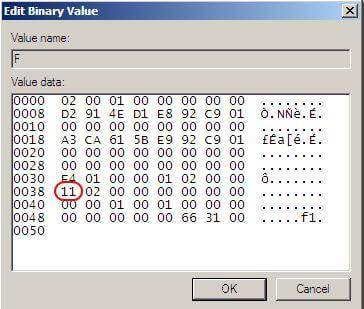6種破解Windows XP管理員密碼的方法
隨著Windows 10 的普及,win 7逐漸退出歷史舞臺,更遑論更早之前的XP系統。不知道是情懷,還是設備原因,時至今日依舊有一小撮的Windows XP用戶在堅守。而和其他的電腦設備一樣,XP系統在使用過程中也會遇到各種問題。但是,如果我們忘記密碼怎么辦?下面,從簡單到中級例舉了8種方式來破解或重置Windows XP管理員密碼。
Windows XP發布了兩個主要版本,Home Edition和Professional Edition,密碼基本上充當了打開敏感數據和用戶信息門的鑰匙,所以很多人都為他們的計算機設置了密碼。SAM,安全帳戶管理器,包含加密形式的帳戶的所有密碼。這些文件無法解密,因為它們具有單向加密功能,但可以脫機訪問以重置密碼.net user命令用于添加,刪除和更改計算機上的用戶帳戶,所有這些都來自命令提示我們將使用此命令更改系統帳戶密碼。
方法1:在Windows XP中使用密碼破解程序
如果你忘記了Windows XP密碼并且無法登錄,那真的很煩人。但是有很多Windows XP密碼破解軟件可以解決這個問題。在這里,我們將介紹Wondershare LiveBoot來破解你的Windows XP密碼。
1.在另一臺計算機上下載并安裝Wondershare LiveBoot。
2.在計算機上運行Liveboot后,程序界面將顯示如下。將準備好的CD或USB驅動器插入計算機,然后按照說明刻錄可引導的USB或CD。然后點擊一下即可開始刻錄。如果你沒有在計算機上沒有刻錄機,你也可以選擇使用USB驅動器刻錄,可以使用此程序直接刻錄。
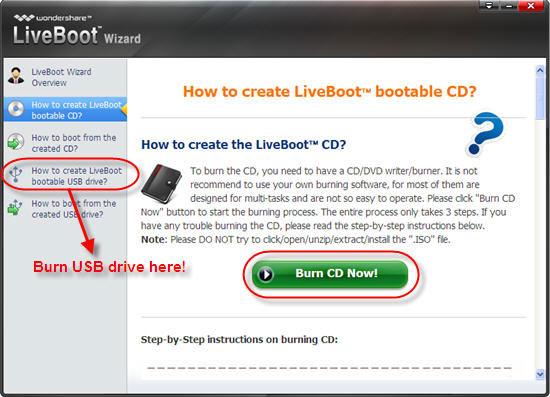
3.然后將可引導磁盤或USB連接到你忘記了管理員密碼的計算機。運行計算機并在啟動窗口中按F12進入系統啟動時的啟動設備菜單。然后選擇USB CD-ROM驅動器并按Enter鍵,你將看到如下屏幕。選擇“從LiveBoot引導”,在進入系統之前,需要幾分鐘才能加載Windows文件。
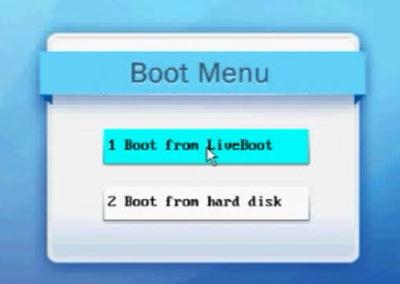
4.進入計算機后,單擊LiveBoot上的“密碼和密鑰查找器”菜單以獲取“管理員密碼重置器”,這樣你就可以將忘記的密碼重置為空白。你只需在“管理員密碼重置器”的綠色按鈕上單擊一下即可。然后,你可以斷開磁盤并重新啟動計算機。你會發現無需密碼即可直接進入計算機。
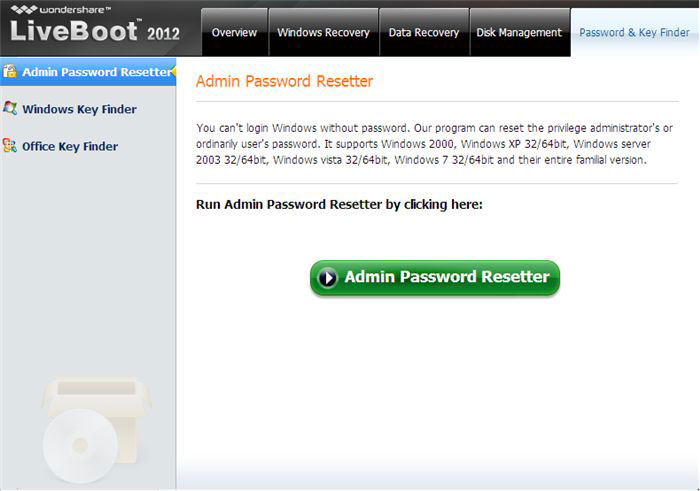
方法2:XP隱藏管理員帳戶
1. Windows XP附帶一個隱藏的管理員帳戶,可以通過以下方式訪問該帳戶,以便可以從此默認管理員帳戶更改其他管理員帳戶的丟失密碼。在Windows XP登錄屏幕面板上,按兩次Ctrl + Alt + Del,然后會彈出一個登錄面板。只需輸入用戶名為Administrator,然后按Enter鍵。
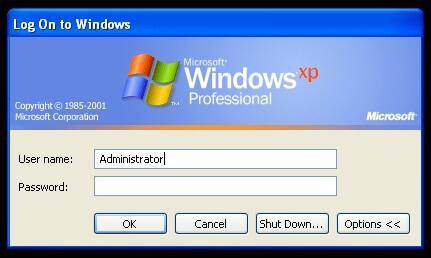
2。當你以管理員身份登錄并且需要更改任何用戶帳戶密碼時,只需轉到“運行”并輸入cmd,現在輸入net user,然后按Enter鍵。它將顯示此計算機上的所有用戶。
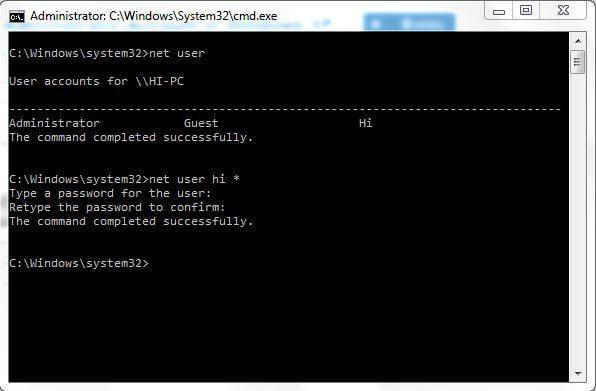
3.現在輸入net user [account_name] *
例如:凈用戶hi *
它會要求輸入新密碼,然后你可以根據需要輸入新密碼。從下次登錄時,你必須為相應的帳戶輸入此密碼。
方法3:通過安全模式
重新啟動系統按F8鍵從安全模式啟動,從而無需密碼登錄管理員帳戶。這是一種簡單的方法,如果不更改默認的隱藏管理員,則大多數情
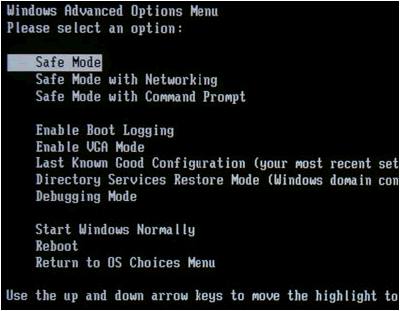
方法4:使用Windows Xp可引導光盤
1.從BIOS菜單中選擇Boot from CD選項并插入可啟動光盤,只需在提示時按任意鍵,如“按任意鍵從CD啟動”。按F8設置程序并接受許可協議。
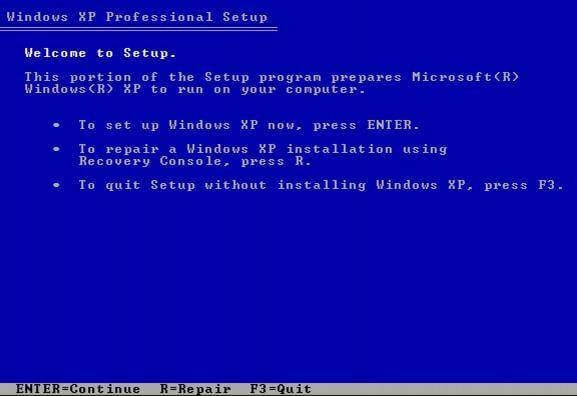
2.使用箭頭鍵選擇XP安裝(如果你只有一個,則應該已經選擇)并按R開始修復過程。成功完成修復后窗口將重新啟動,并再次顯示“按任意鍵從CD啟動”。
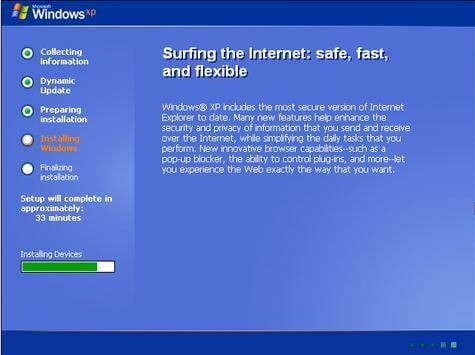
3.只是不做任何事情,當你看到左下角的安裝設備欄時它會自動啟動。按Shift + F10,這將立即打開控制臺。

4.編寫命令nusrmgr.cpl。要編輯密碼或刪除密碼,你還可以在控制臺中鍵入Change userpasswords2以添加具有任何密碼的新用戶。現在,在修復過程成功完成后,使用新憑據登錄。
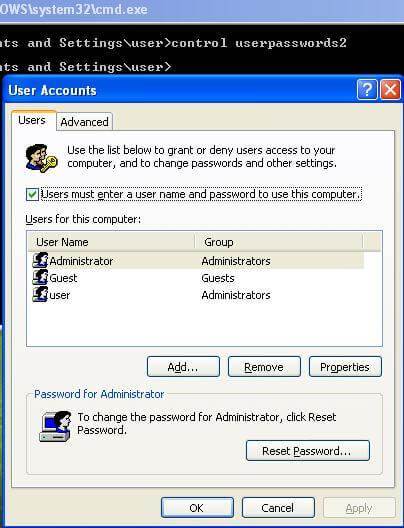
方法5:使用regedit
1.一旦你得到控制臺類型regedit。
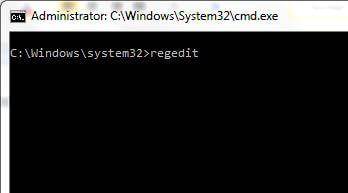
2.這將打開注冊表菜單,現在導航到注冊表編輯器中的HKEY_LOCAL_MACHINESOFTWAREMicrosoftWindows NTCurrentVersionWinlogonSpecialAccountsUserList。
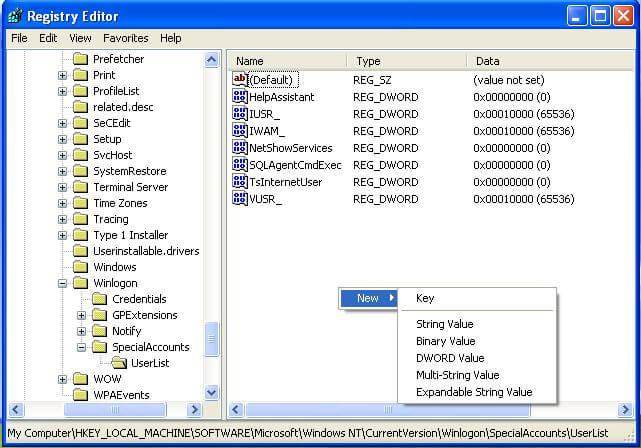
3.現在,在右側面板中雙擊“管理員”選項。但如果不存在,則在右側面板中右鍵單擊并選擇新的Dword并將其命名為Administrator并按Enter鍵。然后雙擊新創建的選項并輸入值為1并按確定。
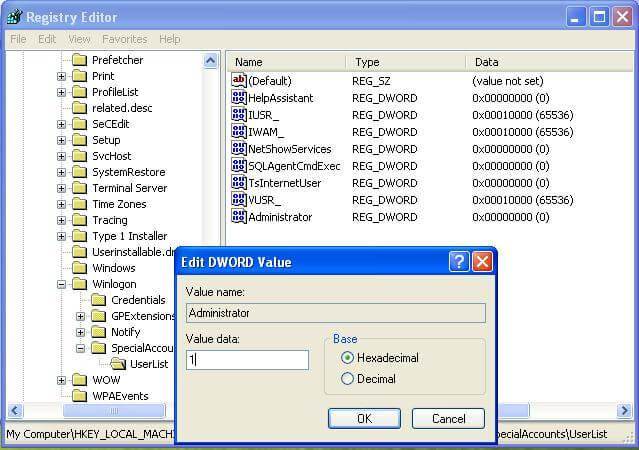
4.現在重新啟動窗口,你將看到一個沒有密碼的新管理員用戶登錄,并使其更改丟失帳戶的密碼。
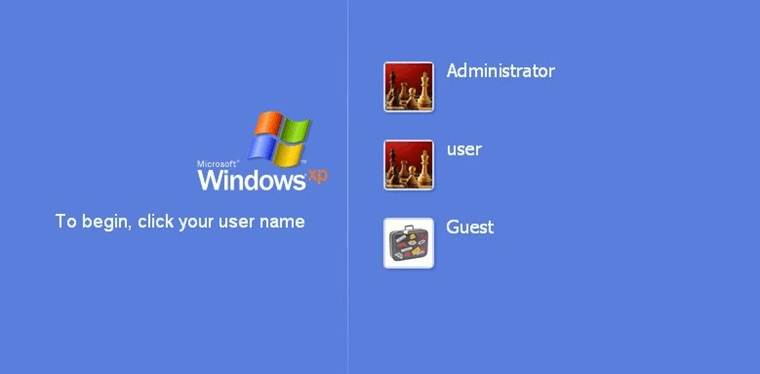
方法6:再次使用regedit
1.一旦獲得控制臺類型“regedit”(打開注冊表的命令)并按Enter鍵。從現在開始,我們必須格外小心,因為一個錯誤可能會降低我們的操作系統并使其無法使用。在注冊表編輯器的左側單擊“HKEY_LOCAL_MACHINE”,然后在“文件”菜單中單擊“加載配置單元”。
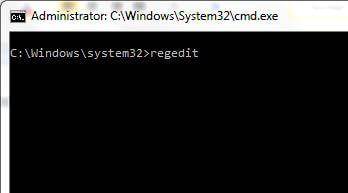
2.現在瀏覽以下路徑:Windows Os驅動器[c]:windowssystem32configSAM
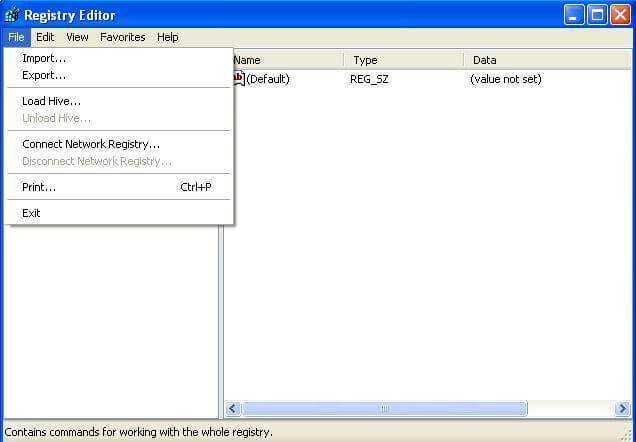
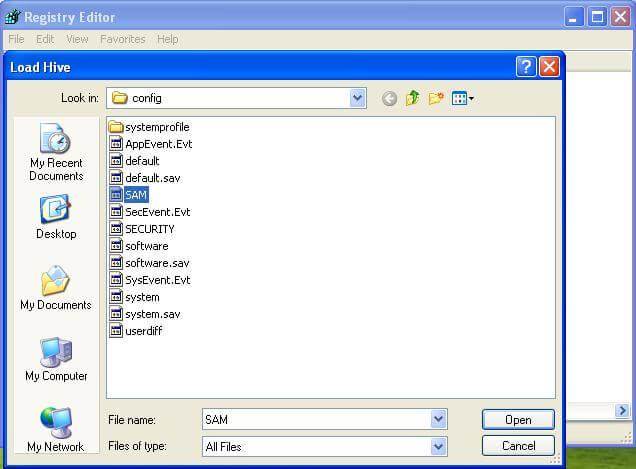
注意:此SAM文件代表安全帳戶管理器,它負責管理系統帳戶的所有憑據,因此它基本上包含有關帳戶名和密碼的加密信息。
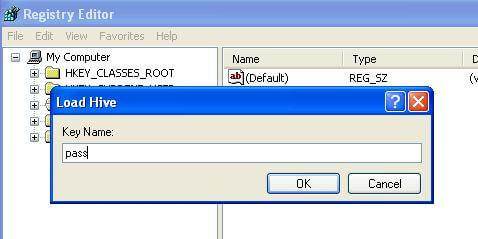
3.加載Hive后,它會詢問名稱,輸入你能記住的任何內容。在我的情況下,我將給出一個名稱“通過”。所以現在SAM文件被加載到注冊表中進行編輯。
4.現在轉到以下目錄“HKEY_LOCAL_MACHINE \ testSAMDomainsAccountUsers”。單擊“000001F4”,然后從右側面板雙擊“F”條目。

5.將打開一個新窗口,你可以編輯“F”條目。以“0038”開頭的行是你要編輯的內容。“0038”旁邊的值為“11”,將其替換為“10”。小心不要改變其他任何東西。只需雙擊“11”并輸入“10”,然后點擊“確定”按鈕。“11”表示禁用,“10”表示啟用。
6.返回注冊表編輯器,從左側單擊你之前加載的配置單元的名稱,然后從文件菜單中單擊“卸載配置單元”,重新啟動計算機,你就完成了。管理員帳戶現已啟用。